Hogyan lehet visszaállítani a Windows 8
Ebben a cikkben szeretnék információt megosztani, hogyan kell visszaállítani a Windows 8 és az új eszközök, a behajtás. A Microsoft, amikor az OS-hozzáteszi, néhány nagyon hasznos funkciók, az egyik közülük, azt hiszem, az új eszközöket a rendszer-helyreállításhoz, azokat részletesen a cég hivatalos honlapján itt. És néhány, akkor hagyja az adatok sértetlen.

Hogyan lehet visszaállítani a Windows 8
Először is, nézzük meg néhány repült Windows 8. Ha valaki képes magabiztosan válaszolni a kérdésre - mi lehet tekinteni a probléma 50% -kal, a döntések, de én személy szerint még nem volt ilyen válasz. De közelebbről, azt lehet mondani, hogy az utolsó csepp a pohárban az volt a hard-reset. Ez is egy csomó hibák, és hiába kísérletet, hogy megszüntesse őket, de a végén - mindez vált, hogy a számítógép nem működik.
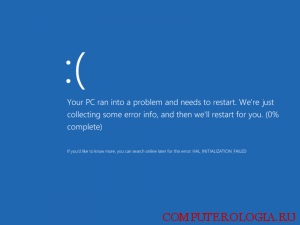
Miután a számítógép azt mutatta, egy kék képernyő, akkor újraindul és lehet többször. És akkor ott vannak a feliratok: „Előkészületek automatikus helyreállítása”, továbbá: „Diagnózis egy számítógép.” És akkor -, hogy nyissa ki az ablakot „Automatikus helyreállítás”, amely választhatnak a két lehetőség van: „Restore” és a „Mégse” gombra. Kattintson a "Restore". És kezd nagyon hosszú folyamat az úgynevezett „helyreállítási problémák.”
Remélem nem a félénk. És most megcsodálhatjuk az ablakot, amelyben a paramétereket választani. Nyomja meg a „Diagnózis”, illetve az összes lehetőséget állítsa le a „Restore”.

Befejeződése után a csökkenés akkor egy működőképes rendszert, és jelentést készít a program jelenik meg az asztalon, hogy törölték.
De még ebben a helyzetben vannak előnyei - minden törölt programok jelennek meg a hivatkozások formájában kattintva amelyhez poyavyaetya lehetőséget, hogy újra telepíteni az összes programot elveszett. De vannak más módon helyreállítsák az alábbiakban tárgyaljuk.
Hozzon létre egy visszaállítási pontot
Menj a "Beállítások", majd - "Control Panel".

Kattintson a „Minden vezérlőpultelem”, „Restore”. Ezután menj a „Beállítások visszaállítani a rendszert.”
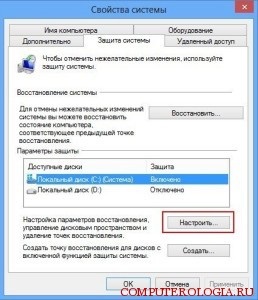
Mi választjuk ki a C meghajtó, kattintson a gombra a „Beállítás”. Válassza ki az elemet az „Enable védelmi rendszer”, és húzza túl mutató maximális kihasználása 15%. Kattintson az "Apply" OK. "
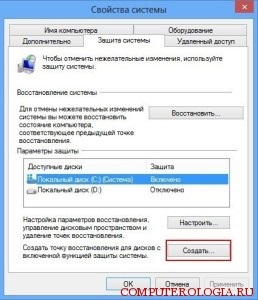
A beállítás helyreállítási lehetőségek, már sikeresen érteni, most kezdeni visszaállítási pontokat. Ehhez meg kell, hogy újra a „System Properties” gomb helyett a „megszokott” kattints a „Create”. Ezután írja be a nevét a visszaállítási pontot, majd kattintson a „Create”.
A visszaállítási pontok létrehozására.
Alkalmazása egy helyreállítási pont a gyakorlatban
Most nézzük meg, tetteink olyan helyzetben, amikor meg kell visszaállítani (visszaállíthatja) után a rendszer nem megfelelő telepítés a program, vagy ha észreveszi, hogy néhány, a folyamatok nem működnek megfelelően egy hiba.
Ehhez a következőképpen járjon el. Menj a „Beállítások”, majd a „Control Panel”. Válassza a "Restore" és "Open System Restore".
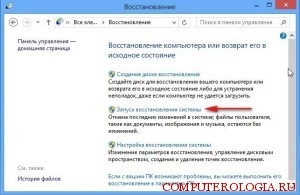
Majd a „Rendszer-visszaállítás”, vagy tudjuk választani a „Ajánlott helyreállítása” vagy „Válasszon egy másik visszaállítási pontot.”

Menjünk egy bonyolultabb módon, és válassza az utolsó műsorszám - tovább. Válassza a „Összes rendelkezésre álló helyek”, és válassza ki a kívánt nekünk.

Követve klatsat a „Keresés az érintett programok”, és látni a listát, hogy lehet eltávolítani a program nem működik megfelelően. Ha nem nehéz elválni mindezt, akkor folytatja tovább. Zárja be ezt az ablakot, kattintson a „Next” és a „Befejezés” gombra. Ily módon, és van egy visszaállítást Windows 8, ha a számítógépet is lehetnek benne.
Visszaállítása Windows 8 megmentése a felhasználói fájlokat, feltéve, hogy a Windows 8 nem töltődik be
Ebben az esetben használja a Frissítés a PC funkciót. Keressen meghajtót telepíteni a Windows 8 és a rendszerindító belőle, hogyan kell elindítani a lemezről itt lehet megtekinteni. A betöltés után kattintson a „Tovább”, „Rendszer-visszaállítás”.
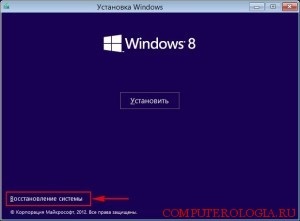
Látjuk a boot menüt, és nyomja meg a „Select Action”.

Miután a „Diagnózis”, majd a „Restore” és a „Tovább” gombra. A cél operációs rendszer, akkor válassza a Windows 8.
Várjon, amíg a rendszer-visszaállítási kezdődik. És mi jár elve szerint bekezdésben leírt „Application visszaállítási pontokat a gyakorlatban.”
Összefoglalni. Ne légy lusta, hogy hozzon létre legalább alkalmanként a pont rollback. Mindenesetre, ez inspirálja némi optimizmusra egy olyan helyzetben, amikor vissza kell állítani. Szintén szeretném megemlíteni a Microsoft azon kísérlete, hogy az élet könnyebb azoknak, akiknek szükségük van, hogy visszaállítsa a rendszer automatizálja a legtöbb folyamatok a hasznosítás.